WoL – Acorde o seu PC através da Internet
Aprenda a configurar a BIOS do seu PC e o seu router Thomson
Já alguma vez teve a necessidade de aceder ao seu computador, quando se encontrava longe dele, pois precisava de um documento/ficheiro/informação que se esqueceu de copiar para a sua PEN-USB/cloud?…e por azar o seu computador lá de casa está desligado?
Não entre em stress, pois hoje vamos ensinar como pode ligar remotamente o seu PC, recorrendo para isso a um mecanismo designado de WOL ("Wake On Lan") ou RWU ("Remote Wake-Up").
Caso possua um modem/router , pode usufruir de uma excelente forma de aceder ao seu computador, às horas que desejar, sem que este esteja 24 horas por dia ligado.
A solução a usar é o método WoL (Wake on Lan) que vai permitir ligar o seu computador através de qualquer computador com ligação á internet.
Resumidamente, o método Wake on Lan funciona através de um pacote de dados “especial”, designado de magi packet, que é enviado do PC onde se encontra até à sua placa de rede que se encontra em stand-by á espera do tal magic packet. Quando a placa de rede recebe o magic packet, esta liga o computador tal como se carregasse no botão de power. O PC não necessita de estar em modo de hibernação, funciona com o computador totalmente desligado.
Wake on WAN
Activar opção Wake up on LAN/Ring na BIOS.
Para activar esta opção deverá reiniciar o computador e logo que este arranque deverá pressionar a tecla DELETE ou F2 ou F1, dependendo dos modelos das motherboards. Isto vai-lhe dar acesso à BIOS onde deverá procurar pelo menu Power Management Setup, selecionar a opção Wake up on LAN/Ring e definir como Enabled. Feita a alteração, deverá guardar as definições.
Nota: De referir que tal configuração muda de motherboard para motherboard.
Configurar porto no router
Para que a placa de rede possa receber o magic packet remotamente, é necessário criar recorrer a mecanismo de Port Forwarding para que o magic packet chegue à máquina a acordar (e com o WoL configurado na BIOS). De referir que, por omissão (normalmente) os Magic Packet é transmitido via UDP para o porto 7 ou 9.
Como configurar Port Forwarding?
Para proceder a essa configuração, abrirmos a página de administração do nosso router da MEO através do url:http://192.168.1.254 e introduzimos as respectivas credenciais.
Em seguida vamos ao menu Ferramentas –> Partilha de jogos e aplicações e em seguida escolhemos Atribuir jogo ou aplicação a um dispositivo de rede local. Depois carregamos em Configurar novo jogo ou aplicação
Depois indicamos um nome para a nova regra (neste caso WoL) e depois selecionar a opção Entrada manual de mapeamento de portas. Por fim carregamos em Avançar
Como o Magic Packet pode ser transmitido via UDP para o porto 7 ou 9, vamos criar uma regra que abra o range 7-9 (Nota: Se souberem em concreto qual o porto usado pela vossa motherboard, devem abrir exclusivamente esse porto)
Para finalizar carregamos em Adicionar.
Voltando a Ferramentas –> Partilha de jogos e aplicações e em seguida escolhemos Atribuir jogo ou aplicação a um dispositivo de rede local.
Aí devem selecionar no campo jogo/aplicação wOL e no dispositivo o nome/endereço IP do dispositivo para os vão ser reencaminhados os pedidos.
- Entrar no cmd;
- Escrever: "telnet 192.168.1.254"
- Escrever nome de utilizador e password
- Escrever: "ip"
- Escrever: "arplist"
Ver qual o computador que se quer usar o WOL e com os parâmetros deste executar o seguinte:
"arpdelete"
intf= "localnetwork"
ip= "192.168.x.xxx"
hwaddr= "xx:xx:xx:xx:xx:xx"
Isto permite apagar a entrada dinâmica (atenção que isto deve ser feito num computador diferente do que quer usar o WOL pois ao apagar a entrada ele não criá-la novamente. Caso não tenha outro computador deverá usar no momento que faz este processo um IP diferente do que vai usar depois.)
De seguida, adicionar a entrada estática:
"arpadd"
intf= "localnetwork"
ip= "192.168.x.xxx"
hwaddr= "xx:xx:xx:xx:xx:xx"
Nota: Não se esqueçam também de definir o IP manualmente na máquina a acordar.
Feita a configuração na BIOS e no router basta apenas ter uma pequena ferramenta, para correr no dispositivo remoto e que permita o envio do Magic Pactet. Para este tutorial vamos usar o WOL_Magick_Packet_v1 download aqui. Caso não pretenda instalar nenhuma aplicação, pode usar o seguinte serviço online: aqui
A configuração da ferramenta deverá ser feita da seguinte forma:
- Profile: Indicar um nome para o perfil a criar
- Hostname: Endereço público (saber mais aqui) do vosso router (Nota: neste caso recorri ao serviço no-ip.org para mapear o endereço num nome – saber aqui como configurar)
- MacAddress: Endereço MAC da vossa placa de rede (da máquina a acordar). Podem saber essa informação através do comando ipconfig /all
- Protocol: UDP
- Port: 9
E está feito! Esperamos que este tutorial seja útil e estamos disponíveis para qualquer duvida/questão. Aproveito para deixar um agradecimento muito especial ao Tiago Sousa, pela disponibilização de algum texto e ideia para o artigo…um muito obrigado.
Este artigo tem mais de um ano

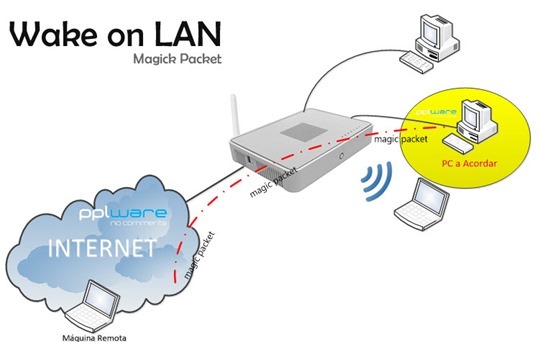
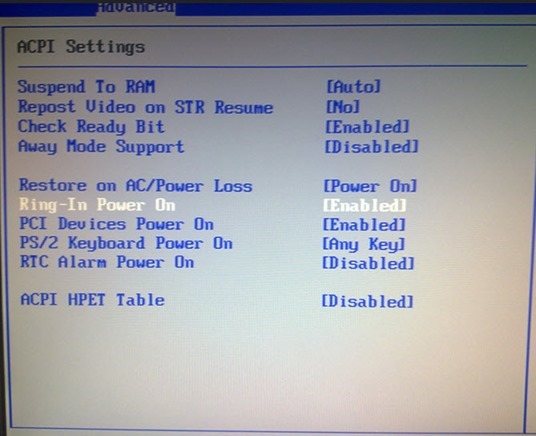
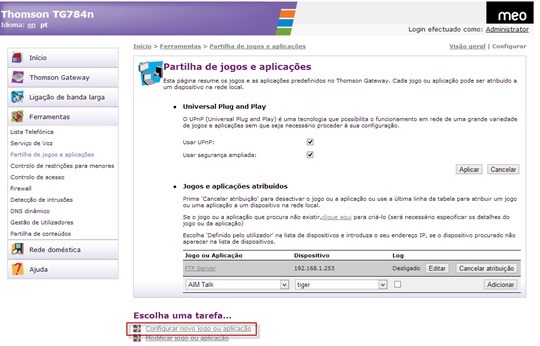
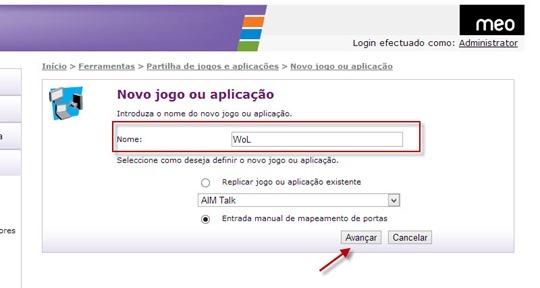
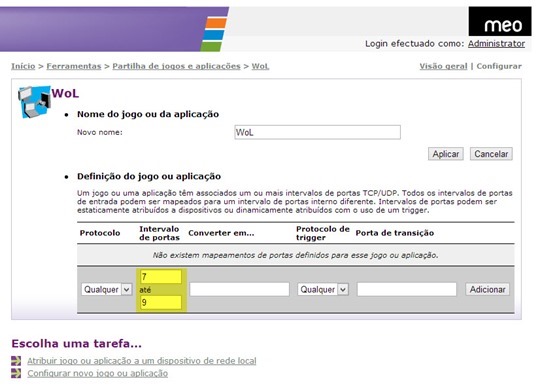
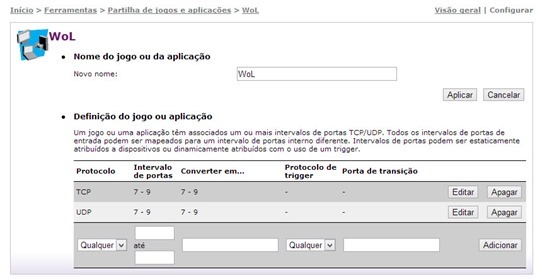
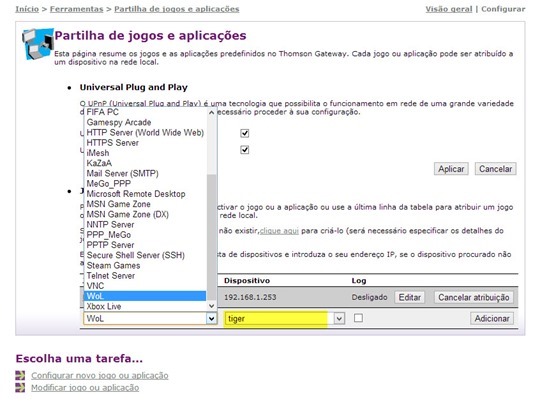
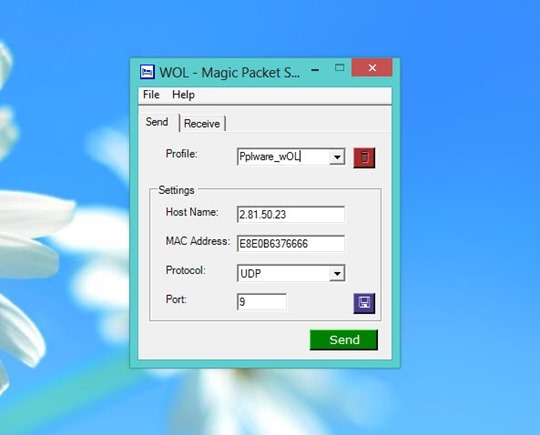


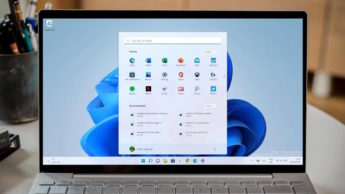




















Bom dia. Desculpem lá mas… este artigo é fantástico! Eu nunca imaginei que uma coisa destas fosse possível. Já tinha visto o teamviewer mas agora isto é, de facto, muito bom.
Só tenho duas perguntinhas:
1º- Tenho em conta que o meu desktop lá de casa está ligado a uma extensão com várias “bocas” e que a própria extensão tem um botão on/off que desligo sempre quando deixo de usar o pc, será que é possível acordar na mesma o pc? (parece demasiado óbvio que não…que pergunta estúpida…)
2º- Não será que com esta estratégia, a vulnerabilidade dos computadores a invasões de hackers aumentou?
cumprimentos a todos e… desculpem a minha ingenuidade (da 1ª pergunta)
1º- Tenho em conta que o meu desktop lá de casa está ligado a uma extensão com várias “bocas” e que a própria extensão tem um botão on/off que desligo sempre quando deixo de usar o pc, será que é possível acordar na mesma o pc? (parece demasiado óbvio que não…que pergunta estúpida…)
Não me leves a mal, mas essa pergunta é estúpida demais!!!
Já encontrei placas de rede “off-board” que se desligar-mos o cabo de alimentação da fonte do PC, o WOL só volta a ficar activo depois de ligar/desligar novamente o PC, ou seja, depois de desligar-mos o PC não devemos desligar o cabo de alimentação da fonte do PC.
Essa historia do porto esta muito mal explicada. Voces mencionam que o porto de destino e o 7 ou 9. Ora o computador de destino esta desligado!!! Nao ha TCP/IP nao ha porto para ninguem!
E enviado um pacote especial a nivel the ehternet, layer 2, e a placa do computador “limita-se” a receber esse pacote e verifica que deve ligar o computador. Nao ha mais nada envolvido.
Quanto a Wireless, nao sei qual e status quo, mas um bom motivo para nao existir WoL, pelo menos desta forma, e que qualquer vizinho poderia acordar o nosso computador. “O ar e de todos”…
“tenho o pc arrumado em caixas, será que funciona?”
Chico – Para isso é que serve o endereço MAC, o router sabe o seu endereço e é a este que se irá referir mandando o tal pacote “acorda” pelo porto 9, normalmente em broadcast. Será algo como gritar: ó PC da SR. Chico acorda, ao qual responderá o PC se estiver conseguir ouvir a mensagem…
LOL
Não respondo à 1ª pergunta porque já responderam…
“2º- Não será que com esta estratégia, a vulnerabilidade dos computadores a invasões de hackers aumentou?”
Claro que sim! Quantas mais portas abertas existirem, mais fácil é entrar. Isso é verdade nas casas físicas como também nas redes informáticas.
No entanto, se houver algum cuidado os riscos são menores.
Para ligar um iMac existe alguma forma?
System Preferences -> Energy Saver -> Wake for network access
Mas neste caso o ISP não bloqueia os broadcast´s ?
A acontecer, o broadcast é Layer 2 ou seja, acontece dentro da tua rede interna
Gostei, certamente vai me dar imenso jeito.
gosto disto 🙂
E isto funciona com máquinas ligadas por wireless ou tem de ser mesmo com cabo?
tambem gostava de saber se da para fazer por wireless
Só funciona por cabo. Por wireless, tinhas de ter a placa wireless ligada para receber o sinal. Isto funciona por impulsos electricos, por isso é que pode estar desligado.
Ruben e JoaoDh, se as vossas placas Wifi tiverem suporte, sim.
Vejam na imagem:
http://imageshack.us/photo/my-images/259/wowlan.jpg/
Ja agora, chama-se Wake on Wireless LAN (WoWLAN)
Ora aqui está uma boa dica, isso sim é de louvar WoWLAN. Vou testar para ver se consigo arrancar o NEtbook com o WHS2011.
Há disso para acordar pessoas remotamente? xD
Muito bom !!!
Há. Deixas as colunas no máximo e pões Justin Bieber a tocar, em loop, no arranque. A pessoa que estiver no local vai bater com os calcanhares no rabo para desligar isso.
😉
Sepultura é melhor… 😈
Sim! Chama-se “telefone” 😛
Parece-me que sim, funciona com ligações wireless tambem, sendo necessário as configurações neste tutorial. Não testei, só li
http://www.ehow.com/how_6189551_wake-up-wireless-pc.html
Será que podiam fazer um tutorial igual mas para o ZON Hub? É que o ZON Hub não tem a parte do telnet, pelo menos que eu saiba, para efectuar os comandos arpdelete e arpadd.
A ver se alguém com ZON Hub dá uma ajuda 🙂
Conforme a imagem:
Firewall –> Encaminhamento de Portas –> Encaminhar para a porta e IP pretendido…
Claro, ter IP fixo…
http://plsis.pt/pl/wl.jpg
Entra directamente no Ambiente de Trabalho ou fica parado a pedir o Username e Passoword (login)?
Isto só liga o PC. Vai dar ao mesmo que clicar no botão “onofre”…
Para o resto, instalas o Logmein ou outro semelhante!
Muito bom…
Já há muito que tinha configurado isto e instalada até uma aplicação no Android para fazer o wake up, mas faltou-me o passo do ARP…
Só me funcionava durante algumas horas.
Vou experimentar! Obrigado.
Exactamente o meu problema. Assim posso finalmente desligar o pc que passa 24h por dia ligado
Olá Rui!
Já segui este tutorial e com o tal passo do ARP ficou a funcionar a 100%, outra coisa que dá muito jeito (e que o artigo refere) é ter um serviço de endereço (dynip, no-ip, etc) para assim enviares o magic packet para lá! Agora consigo ligar o HTPC via iphone de qualquer lado através de 3G ou Wifi.
Abraço
Eu não sei como funciona em Windows, mas em Linux falta aí a configuração do WoL no próprio sistema operativo depois da configuração da BIOS.
De resto, bom artigo. 🙂
Se no router MEO defenirmos nas opçoes de DHCP que os PC’s teem prefered IP’s, é preciso alterar a ARP table?
Por exemplo, na minha rede, o meu Desktop tem sempre o mesmo IP local sempre que o Ligo pois o DHCP aplicalhe sempre o mesmo IP que defeni nos prefered IP na configuraçao do router.
Razor, é preciso alterar a ARP table. Eu experimentei o que dizes, mas não funcionava. Embora o PC tenha sempre o mesmo IP, a tabela ARP é limpa ao fim de x tempo do pc estar desligado e o router deixa de encaminhar o “Magic packet”.
pois, a ARP table é “manhosa” 🙂
Salvo erro, o router mantém duas tabelas, uma que usa para manter o histórico dos dispositivos que já teve ligados, o que permite que quando um dispositivo se liga, caso seja “conhecido” receba o mesmo IP. E outra, a ARP table, que usa para encaminhamento de mac adress para IP, ou vice versa. Que faz flush de x em x tempo.
Pela minha experiência é preciso alterar na mesma a ARP table. Curiosamente andei a fazer estas brincadeiras no fds passado e só alterando a ARP consegui resolver.
Já agora o username ‘Administrator’ no meu caso não me dava permissões para fazer a alteração e tive que utilizar um outro.
Parabéns pelo artigo! Já tinha feito esta configuração à “pata” sozinho…até que deixava de funcionar passado um dia, e só aí percebi que tinha de configurar uma entrada estática para a ARP table.
Quando comecei a ler o artigo, pensei, “Vão esquecer-se da entrada estática” mas não…parece que vos subestimei… 😛 muito bom, parabéns. Para quem procura para mac mini talvez este link ajude:
https://discussions.apple.com/thread/3735289?start=0&tstart=0
Já agora para quem pretender fazer o boot pelo iphone, recomendo o RemoteBoot 😉
Essa alteração ARP é mesmo necessária? Á tempos configurei um WoL, não fiz essa parte porque não sabia que era necessário e funcionou bem?
Podem explicar com mais detalhe para que essa alteração serve?
No artigo fala que serve para apagar uma entrada dinâmica e adicionar uma entrada estática, mas para um leigo na matéria fiquei sem perceber.
Se houver aqui alguém que saiba explicar por outras palavras, sem me mandar ir “googlar”, que é a resposta normal em muitos foruns, agradecia.
Obrigado,
ZiLOG
Boas ZiLOG
Essa configuração é importante de realizar pois, o endereço IP atribuído ao equipamento pode mudar por é atribuído dinamicamente.
Relativamente a “No artigo fala que serve para apagar uma entrada dinâmica e adicionar uma entrada estática, mas para um leigo na matéria fiquei sem perceber.” ok ok, vou ver se traduzimos isto por miúdos 🙂
Não é só por isso. Como disse e bem o Rui Peixeiro, a tabela referida é limpa de x em x tempo. Ou seja, mesmo que no router definas IP estático para uma máquina, e mantenha sempre o mesmo IP para o PC em questão, que normalmente acontece, quando o PC está desligado durante algum tempo, como o que associa o IP ao mac adress é limpo de x em x tempo, essa relação desaparece, e o router quando recebe um pacote direcionado a um mac adress específico (magic packet), não sabe qual é o IP que lhe corresponde e não consegue dar destino ao WoL
Não é só por isso. Como disse e bem o Rui Peixeiro, a tabela referida é limpa de x em x tempo. Ou seja, mesmo que no router definas IP estático para uma máquina, e mantenha sempre o mesmo IP para o PC em questão, que normalmente acontece, quando o PC está desligado durante algum tempo, como o que associa o IP ao mac adress é limpo de x em x tempo, essa relação desaparece, e o router quando recebe um pacote direcionado a um mac adress específico (magic packet), não sabe qual é o IP que lhe corresponde e não consegue dar destino ao WoL.
Por isto, é sempre necessário a entrada estática
E no caso de estar definido um ip estático no PC que irá receber o magic packet, será mesmo necessário alterar os valores da ARP Table?
Sim Miguel! Já uso este métodos há alguns anos e na altura andei várias semanas a tentar usar o WOL com ip fixo no computador mas desconhecia que se tinha de alterar a entrada ARP e nunca obti sucesso até que alterei a entrada.
Sim. Se definires no PC IP estático, o PC quando se ligar vai sempre pedir ao router o mesmo IP. Mas se o PC estiver desligado o router precisa de ter uma regra estática (que perdure no tempo) que diga ao próprio router para quem é que deverá encaminhar uma mensagem que venha de fora, a pedir que esse PC se ligue.
Em relação ao reencaminhamento de portas explicado neste tutorial, pode-se em alternativa abrir no NAT/Firewall do Router o endereço Broadcast da rede local (exp: 255.255.255.255) na porta UDP 7 ou 9.
“… endereço Broadcast da rede local (exp: 255.255.255.255)…”
Errata:
O endereço de Broadcast que queria dizer, como exemplo, era o 192.168.1.255 para uma rede 192.168.1.0/24.
Na aplicação que vai fazer o WOL a mascara de rede a introduzir é a 255.255.255.255
O problema disso é que os router cortam os broadcasts 🙂
Boas, Pedro Pinto! Parabéns pelo tutorial!!
Talvez existam Routers onde isto não seja possivel, mas eu já tive sucesso com esta configuração em mais do que um modelo de Router.
E no caso de ter o IP configurado manualmente no PC que vai receber o magic packet, é necessário configurar à mesma a ARP table?
Outra questão: já exprimentei fazer WOL no meu PC, mas o PC só está a ligar quando fica em suspensão. Se fizer encerrar, não aceita.
Excelente guia! 😉 Parabéns Pedro ficou muito explicito e de fácil compreensão! Relativamente à dúvida sobre a entrada estática na tabela ARP do router, este passo é fundamental como já foi respondido acima, caso contrário só é possível “acordar” o pc alguns minutos depois de o desligar.
Cumps
Os parabéns são para ti 🙂
Li o artigo na diagonal e pareceu-me mto bem. E nem a proposito esta semana tive a fazer isso no pc de casa (jasus q confusao de bios a da board Z77 Sabertooth) mas realmente nao tinha percebido o porquê de no dia seguinte não funcionar.
Esclarecidissimo agora. =) obg.
Deixo aqui a sugestão de complementar este artigo com uma segunda parte de configurar um DNS no router para puder efectuar o WOL via internet e não intranet.
Cumprimentos.
Ola 🙂
tenho uma board igual a tua qual foi as opções que usaste na bios? 🙂
Obrigado
obrigado
gosto bastante deste tipo de topico, acessos remotos.. etc..
é genial poder aceder a maquina de casa a partir de qualquer sitio….
Boas… è com grande agrado que vejo este post…
Fiz os passos todos mas ao colocar em telnet
arpadd intf=LocalNetwork ip=192.168.1.66 hwaddmr= xx:xx:xx:xx:xx:xx
surge a seguimte informação: Failed add ARP entry
Como posso contornar este problema
Jfelizardo, o tutorial não está a especificar corretamente o processo. Um conselho:
1 – Antes de iniciares o telnet, desliga o cabo de rede que liga ao pc que vai receber o pacote mágico;
2 – Executa o telnet como é expecificado a cima.
3 – O comando arpadd não está bem. O correto é:
arpadd intf=LocalNetwork ip=192.168.xxx.xxx hwaddr=xx:xx:xx:xx:xx:xx
4 – Espero ter ajudado..
Tu ja conseguistes por a coisa a funcinar?
Realmente tem um erro no ARPADD pois no local do 2º “intf” deveria ser “ip” foi erro meu ao enviar a informação para o Pedro.
Cumps
Pois bem!! Depois da ajuda consegui com que isto funciona-se mas apenas em modo de Suspenção e de outro pc dentro da rede!
O que realmente pretendia era que ligar o pc apartir de fora da rede e com o pc completamente desligado!
Miguel Soares 1 – Antes de iniciares o telnet, desliga o cabo de rede que liga ao pc que vai receber o pacote mágico;
Se ele vai desligar o cabo de rede não vai conseguir entrar no router a partir do telnet… É porque eu tmb tenho este semelhante problema, só que a mim não me da essa falha como da a ele, a mim da que o comando não existe “command not allowed”
que é o “arpdelete”
Tenta com este utilizador…
Utilizador: microuser
Palavra-Passe: !C0nf16,M30
Tal como é referido no artigo, deverás adicionar a entrada ARP apartir de outro computador que não seja o que queres “acordar”, ou se não tiveres outro computador atribui um ip diferente ao computador no momento que colocas a entrada. Por exemplo mete o pc com o ip 192.168.1.105 e cria a entrada para o ip 192.168.1.100. No fim disto altera o ip do computador para o 192.168.1.100 😉
O erro que te dá acontece porque quando apagas a entrada ARP ele automaticamente cria uma nova entrada dinâmica com esse teu ip, logo ao adicionares dá erro pois essa entrada já existe.
Cumps
Eu já consegui, mas apenas com o pc em suspensão e com pc na mesma rede….que podei ter errado?
Bem, à partida deveria ter funcionado… Algumas sugestões:
1 – não tens a ARPLIST bem configurada, isto é, não foi definida como STATIC para o PC à qual vais enviar o magic packet;
2 – confirma se o MAC address está correto.. embora seja um pouco óbvio, mas a todos não se esqueçam de colocar as LETRAS DO MAC ADDRESS COM LETRA GRANDE!!! É fundamental!!
Agradeço ter ajudado.
Cumprimentos
Na ARPLIST surge o ip e causa como static, e o mac adress esta em maisucuals.
Funciona em rede e so com pc em suspenção. fora da rede com dns configurado atrves do no-ip, nao funciona…
Já andava a procura de algo assim à muito, muito tempo. Isto é demasiado bom 😀 obrigado
Olá. O meu PC so tem a placa de rede e a fonte de alimentação. Será que se eu ligar lá uma eletro-valvula, e com o WoL da placa de rede, dá para regar a relva?
Seria fantastico eu com um Android, carregar num botão e acender luzinhas e por os espichos a regar as couves…
Ai ai….
Boa noite, acho este tutorial muito bom mas será que alguém consegue fazer o mesmo na Zon Hub (mais alta)?
Já percorri tudo, tentei várias configurações e todos os tutoriais que existem online (um pouco antigos) e pelo que percebi, a versão actual do firmware da Hub não permite.
Tenho o WOL (Wake on Lan) funcional mas não consigo o WAN (Wake on Lan), ou seja, acordar, fora desta rede.
Se conhecerem alguma solução actualizada, agradecia o tutorial.
Olá, gostava de saber uma informação relativamente á arplist
Tentei ligar por telnet no cmd como indica o passo mas dá-me comando invalido. Liguei por putty com o user administrador mas n consigo apagar nem adicionar á arplist. Será por causa do utilizador? Alguém me pode dar umas dicas.
Obrigado.
É possível fazer como Administrador.
Que mensagens te dá?
Failed to add ARP entry. Consegui fazer delete desligando o cabo ao pc que vai ter WoL mas n consegui fazer add. Alguma sugestão?
PS: tenho acesso por sumeo
Vê uma resposta que me deram mais acima….existe um erro na segundo passo de adicionar o ip ao arlist….
Nem todas as boards tem essa opção!
Boas,
Eu tenho windows 8 e ao tentar addicionar este comando “arpadd” diz-me assim #command not allowed. O que tenho que fazer para dar certo?
Obrigado.
Bom post.
Ao introduzir o comendo: “arpdelete” intf= “localnetwork” ip= “192.168.x.xxx” hwaddr= “xx:xx:xx:xx:xx:xx”
surgiu a seguinte informação:
command not allowed
O que fazer?
tenta sem aspas! eu tuve o mesmo prblema….agora é outro…
Viva,
Já utilizei esta tecnologia, mas sempre me interroguei em relação ao consumo energético do PC, será que consome muito? Que hardware fica ligado para receber o sinal de LAN?
Acho que isto faz ainda mais sentido se utilizado com o telemóvel, para isso recomendo as apps “Fing – Network Tools”, “ezNetScan” no Android, para iOS penso que também há uma versão do Fing.
Com as aplicações dá realmente muito jeito porque podes ligar o PC de qualquer parte da casa, e não só de outro computador!
Aí está uma questão importante de analisar para quem tiver um medidor de consumos. Também gostava de saber quanto gasta a mais ter o WOL activo.
Boas
Ontem lá comecei a configurar, mas não terminei de o fazer pois já era tarde, e quando estava a fazer o arpdelete reparei que tinha de ser numa maquina diferente ou num endereço IP diferente, deixei para hoje quando chegar a casa, mas quanto mais lia mais ficava com a duvida.. Mas isto dá para ligar o PC se estiver fora de casa certo? tipo andei a ver se arranjava uma APP para android, encontrei uma chamada WoL – Wake on Lan Wan e estou para a testar. Mas teoricamente dá para aceder ao meu router se inserir o IP da net no programa, ou tenho de estar ligado à rede wireless ou por cabo? é que se for assim é inutil pois eu as vezes precisava de aceder ao meu PC qd estou fora de casa e se ele estiver desligado chapéu…
Sim dá para ligar o computador fora de casa, é essa mesmo a vantagem do WOL. Não é necessário estar ligado à rede de casa, se lesses o artigo na integra não terias essas dúvidas :p
1) Com o WoL podem ligar um PC que está desligado! Não precisa de estar suspenso… A placa de rede/motherboard tem de permitir esta funcionalidade e esta tem de estar activa na Bios.
2) O “acordar” do PC tanto pode ser feita dentro da rede NAT do router (ou rede LAN), ou fora dela! Para isso abre-se as portas referidas acima na firewall do router…e acede-se ao IP externo do router, que na maioria dos ISP’s não muda.
3) O PC tem de estar ligado por cabo ethernet
Eu consigo ligar o meu PC, que está desligado, a partir do meu telemóvel, por 3G por exemplo. Só preciso da aplicação remoteBoot (ou semelhante) e colocar o IP exterior do ruter, o MAC do PC e da porta que abri no router (9). E depois acedo por teamviewer. Sem ter de pedir a ninguém em casa que mo ligue…
Olá!
Consigo entrar por telnet no router ver a arplist, mas depois Não consigo passar da primeira linha de comandos em telnet, já experimentei com aspas, sem aspas, mac address com maiusculas e minusculas e nada. Dá-me sempre “command not allowed”
Será da versão do firmware do meu thomoson, foi actualizada para a versão 10.2.1.D?
Eu tmb tenho esse problema… 😐
ve uma mensagem que colocaram de resposta a um topico meu…existe um erro na segunda linha de comando….
Na segunda linha de comando já vi que devia estar “ip” no lugar de “intf”, mas no meu caso faço a primeira linha e comandos sem erros e dá-me sempre “command not allowed”, não percebo…
Já somos 2… pelo menos 🙁
E qual é a versão do software do teu thomson? Também é 10.2.1.D? De referir que experimetei todas a s soluções que me vieram à cabeça, como referi no primeiro post, com aspas, sem aspas, fiz a partir de outro computador, neste caso um portátil, primieor por wireless e depois por cabo e nada. Cheguei a experimentar telnet por linux e nada, sempre a mesma mensagem “command not allowed!
Éramos 3…
Estava com o mesmo problema até aceder com
username: sumeo
password: bfd,10ng
MP
Experimentei… e não consegui aceder 🙁
Também já tinha experimentado, não dá!
Supostamente deveria dar uma vez que deu no meu:
“Nome do produto: TG784n
Versão do Software: 10.2.1.D”
Lamento…
MP
TG787 SIP
versão: TG787 SIP
É pena…
Tenta com este utilizador…
Utilizador: microuser
Palavra-Passe: !C0nf16,M30
Invalid username/password 🙁
Podiam explicar melhor como se faz no ZON HUB? criar IP fixo, etc…
Pelo que tentei não é possível de fora da rede. Tem algo a ver com o firmware da Hub. Ainda ninguém conseguiu, pelos vistos
Boa noite.
Antes de mais não queria deixar de enviar os parabéns à equipa do pplware. Têm feito um excelente trabalho relativamente aos artigos disponibilizados.
Estive a ler o artigo e achei que tinha algumas lacunas que passo a enumerar:
1-Falam em configurar a motherboard e fazem-no muito bem, mas esqueceram-se de mencionar que também no windows é necessário, por vezes, configurar a gestão de energia da placa de rede (mesmo que seja onboard) (opção pode ser acedida através das propriedades da placa de rede no gestor de dispositivos);
2-Falam no ip público e no No-Ip e não falam em serviços que acho que já se encontram incluídos no pacote da maioria das pessoas que têm um router da Thomson como por exemplo do Dynip da PT (não procurei mas até acho que já vi um artigo aqui no pplware acerca disso) e que fica automaticamente associado ao router do cliente;
3- Não vejo a razão porque utilizam a versão 1 do WOL Magic Packet Sender quando existe já a versão 1.5 e até possibilita a distinção de envio de pacote a partir da internet ou dentro duma rede local;
4- Até acho que vi alguém a se queixar sobre isto nos comentários: no Windows8 (e isto aconteceu comigo) o Wake on lan apenas funciona com o hibernar:
http://support.microsoft.com/kb/2776718/en-us
Viva!
Este post foi muito util pois tinha tentado configurar o wake on lan em dois pcs da minha rede e não tinha conseguido, maldito “wake on ring” faltava-me só isso, depois de ter configurado correctamente ficou logo a funcionar nos dois pcs, uso o PC MONITOR para acordar os pcs, o pc com o windows 7 funciona a 100€ mas o pc com o windows 8 não, estou com uma situação que não compreendo. Sempre que desligo o pc através do pc monitor ele voltar a ligar pelo pc monitor remotamente, mas sempre que desligo o pc encerrando pelo windows ele já não liga remotamente. Se alguém poder dar uma ajuda. Agradeço desde já.
Eu apenas consigomqdomo pc esta hibernado em dentro da rede…. Conseguem fora da rede com o no ip? E sem estar hibernado?
Esta mau em conseguir
E se estiver a usar un serviço como dyndns? Também é preciso definir um ip estatico?
Também funciona comm dyndns, no hostname insere-se o nome do dyndns e depois é fazer o resto. è assim que ligo o meu
Já consegui! Mas só tendo privilégios de RootUser, depois disto foi limpinho.
Bem que poderei mais eu fazer? Só na rede e em modo suspensão é que consigo reanimar o bicho….
É uma grande ferramenta, já a uso à algum tempo e conjugado por exemplo com o teamviewer mesmo estando muito longe podemos mexer no nosso PC como se estivesse-mos ao pé dele.
É claro temos que ter em conta que a velocidade dos movimentos tanto do rato como do teclado é um pouco limitada, mas é bastante aceitável.
Bem, ja so me falta apartir de fora da rede….ja consigo mesmo com o pc desligado, que consiga ligar o pc…
Tenho configurado o dns dinamico no router da meo, atraves do no-ip, mas nao consigo ligar o pc atraves dele…
sera que tenho de abrir alguma porta para que este serviço funcione!!???
Será que temos de abrir uma porta. Em especifo psara que o dns dinâmico funcione?
O tema ja arrefeceu…. sera que so eu estou com problemas?
Já consegui ligar o PC através da Internet com o zonhub. Perdi a tarde nisso mas já funciona e não foi preciso sessão telnet, nem alterar a arp. Criei regras para 2 ips, mexi numas opções da placa de rede e na bios também activei o power on pci–e. Posso fazer uma espécie de tutorial se ainda houver interessados.
Postei isto no tópico semelhante da App do Android por isso aqui fica também:
Notas para WoL com Zon Hub:
Na BIOS (dependendo das boards procurem nas vossas BIOS as opções equivalentes)
activar Power On By External Modems (RI)
activar Power On By PCIE Devices (poderá não ser necessário mas para outros poderá ser essencial)
No ZonHub
Firewall Standard
IMPORTANTE:
No Encaminhamento de Portas »» Nova entrada »» Anfitrião Local »» definido pelo utilizador »» ip 192.168.1.2 » OK
Protocolo »» definido pelo utilizador »» UDP, Porta de Origem »» Qualquer »» Porta de destino »» Único » 9 » OK
Encaminhar para porta »» Especificar » 9 OK
Repetir esta regra igualmente para o ip 192.168.1.3 :: 192.168.1.4 :: 192.168.1.5 ……etc….
Ponham os que quiserem consoante a vossa rede e ignorem o erro no zonhub de estar atribuída a mesma porta, eu pus só para 2 porque não tenho mais pcs logo o dhcp não distribui mais ips. Este é o passo que penso que resolverá a maior parte dos problemas e assim não precisam violar o zonhub por telnet para alterar a arp. (Ainda em testes pois só amanhã vou tentar do trabalho, com o pc mais horas desligado é que vou ver se este workaround FUNCIONA)
Na Placa de Rede
A minha tá em português e é assim:
Vão onde diz CONFIGURAR
Na lista procurem por
Encerrar e esperar reactivação e alterem PARA LIGADO
Na parte da gestão de energia
ACTIVEM Permitir que este dispositivo reactive o computador e ACTIVEM Só um pacote mágico pode reactivar o computador.
Tenho o meu assim para já a funcionar, liguei-o por 3g através do android passado uns bons 20 minutos de ele tar desligado.
Se tiver informação a mais ou conclusões absurdas peço desde já desculpa mas não sou expert fui apenas curioso e conseguir por isto a funcionar desta forma.
Tenho fotos das configurações todas que posso alojar e deixar aqui o link para perceberem melhor.
Depois de muitas tentativas falhadas com os comandos acima descritos,eis que consegui colocar o enderesso estatico.
entrei com
Utilizador: microuser
Palavra-Passe: !C0nf16,M30
depois comando “ip” seguido do comando “aplist”
depois de ver o ip que queria apagar e colocar estatico digitei os seguintes comandos
arpdelete intf=LocalNetwork ip=192.168.1.70
arpadd intf=LocalNetwork ip=192.168.1.70 hwaddr=00:00:06:04:0D:AA
claro está que devem meter os vossos Ips e Mac adress.
basei-me neste tutorial para conseguir
http://beusergroup.co.uk/technotes/index.php?title=Remote_WOL_wake-on-lan_configration
o utilizador microuser não me funciona..
só consigo entrar como Administrator.
como posso ter acesso root ao router?
Boas, eu consegui mudar de dinamico para estatico. Reinicio o router e o desligo o pc, tento a app e nao da. Voltei a ligar o pc e vejo que ele me alterou para dinamico sozinho.
Estou a fazer alguma coisa mal ? Porque nao fixa ele em estatico?
tks
Pedro
Ja ta a bombar.
Tutorial ZON em pdf
http://www.keepandshare.com/doc/5825350/how-to-wol-com-zon-hub-2-0-pdf-1-1-meg?da=y
Podes mandar em PDF sff
Acho que podes fazer download, não sabia onde alojar .pdf para leitura imediata, esse site pareceu-me interessante e tem opção para guardar.
Desde o inicio que este tema me interessou, consegui colocar o pc a ligar mas apenas quando estou em rede….fora da rede domestica nã0 consigo o efeito desejado..
Configurei no router o dns dinamico com uma conta do no.ip… fiz as alterações no router e nada-…
Sera que alguem que tenha meo me possa ajudar!?
Tenho andado a configurar o WoL no meu portátil mas cada vez que tento limpar a entrada ARP surge me a mensagem ” arp delete entry failed “. Estou a fazer este procedimento com o utilizador sumeo, dai que creio que não é falta de permissão.
Como eu só tenho um pc, configurei um ip manual e ao executar o comando utilizo o ip que o router normalmente atribui a este computador, é assim correto ? Agradecia que me dessem uma ajuda, isto dava me imenso jeito.
A minha board não tem a função por wake on LAN, mas tem por PCI se eu meter uma placa de rede já deve dar, certo? ou será que fico sem a função na mesma desponivel?
Bom dia a Todos.
Este tema de WOL, é um tema que já ando a tentar por a funcionar há já algum tempo, com ajuda das varias opiniões aqui. Aqui fica o procedimento que realizei e está a 100% operacional fora na rede interna (Telemóvel ligado a 3g).
Diga-se de passagem que não sou nenhum entendido em redes e afins, por isso vou deixar aqui todos os passos para os curiosos como eu. 😀
Realizar todos os passos até – “Alteração da entrada ARP”
Ponto 1) – Acesso ao Router
telnet 192.168.1.254
Para mim, e para a maior parte dos router meo as pass são :
– rootuser: microuser password: !C0nf16,M30
– superuser: sumeo pasword: bfd,10ng
ip
arplist
LocalNetwork – 192.168.1.44 – xx:xx:xx:xx:xx:xx – DYNAMIC
LocalNetwork – 192.168.1.45 – xx:xx:xx:xx:xx:xx – DYNAMIC
LocalNetwork – 192.168.1.46 – xx:xx:xx:xx:xx:xx – DYNAMIC (meu PCWOL)
LocalNetwork – 192.168.1.47 – xx:xx:xx:xx:xx:xx – DYNAMIC
LocalNetwork – 192.168.1.48 – xx:xx:xx:xx:xx:xx – DYNAMIC
possivelmente se o PC no qual querem fazer WOL está ligado (vamos chama-lo de “PCWOL”) , deverá aparecer na lista acima.
assim sendo, deverão desligar o PC da rede (retirar cabo chega, ou desligar mesmo).
Aguardar um pouco (tipo 15/20min). Este passo serve para que o registo no ARP (associação de IP vs MAC) seja eliminado.
Ponto 3) – Alteração do Router
Utilizar outro pc, ou então alterar manualmente o IP do PC para outro.
Voltar a aceder ao router (ponto 1), e verificar se apos o comando arplist ainda aparece o PCWOL.
Se ainda aparecer na lista, vamos elimina-lo manualmente (não poderá existir dois registos iguais, alias nem deixa).
arpdelete
intf=> LocalNetwork
ip=> 192.168.1.46
hwaddr=> xx:xx:xx:xx:xx:xx
Se já não aparecer na lista, vamos agora adicionar o registo:
arpadd
intf=> LocalNetwork
ip=> 192.168.1.46
hwaddr=> xx:xx:xx:xx:xx:xx
saveall (não esquecer este save ! )
o objectivo é que o a nossa maquina WOLPC apareça na lista “ARPLIST” da seguinte forma (“STATIC”)
LocalNetwork – 192.168.1.44 – xx:xx:xx:xx:xx:xx – DINAMIC
LocalNetwork – 192.168.1.45 – xx:xx:xx:xx:xx:xx – DINAMIC
LocalNetwork – 192.168.1.46 – xx:xx:xx:xx:xx:xx – STATIC (meu PCWOL)
LocalNetwork – 192.168.1.47 – xx:xx:xx:xx:xx:xx – DINAMIC
LocalNetwork – 192.168.1.48 – xx:xx:xx:xx:xx:xx – DINAMIC
Recomendações :
É conveniente o PCWOL ter ip configurado manualmente na rede, de forma a que o IP não seja alterado.
Configurar um DNS com o IP exterior do router, é muito mais fácil e hoje em dia por exemplo a meo fornece esse serviço de borla (meo/area cliente – DNS)
Boa sorte.
Boas. Após o desligamento do PC por falta de energia elétrica existe alguma alternativa de efetuar o WOL apos a reativação da energia elétrica?
[]’s
BDisp
já descobri. É necessário ativar na BIOS em Power Management que em caso de falha de energia voltar a ligar o PC. Outra alternativa é usar um UPS mas já estou farto de substituir a bateria de vez em quando.
[]’s
BDisp
Boas tenho tentado fazer, mas a única coisa que consigo é ligar quando estou com o telefone na rede domestica, utilizando o 3G nada feito. Quando no router tento definir as portas para o meu pc este acusa um conflito e nao consigo resolver 🙁 alguem pode ajudar?
Olá!
O meu caso é o seguinte: tenho um router TP Link 3420 ligado a um modem 3G (para ter acesso à internet) e tenho um portátil ligado por cabo ao referido router! Isto porque este sistema está a 200 km de onde vivo e num local remoto!!!
Como preciso de controlar uma data de aparelhos remotamente o portatil está sempre ligado!
É possível fazer a mesma coisa neste sistema….ie wol do portátil a partir de um computador aqui de casa?
Sei que o portátil remoto pode wol pois já o fiz mas…localmente com outro portátil ligado fisicamente ao router! Foi só para ver se estava bem configurado a nivel da placa de rede!
Seria espetacular conseguir isto 🙂
Obrigado por toda a ajuda!
No meu PC tenho que colocar a password para aceder ao Ambiente de Trabalho. Ao usar este metodo para ligar o PC, e ao chegar a esta fase, existe alguma forma de introduzir a passwaord remotamente?
O meu SO é o Win 8.1 x64
Olá a todos,
no meu caso consegui fazer todos os passos menos o de mudar a entrada na arplist para static dado que o meu router é da vodafone e não tenho privilégio de super user.
O que acontece é que funciona mas passado um dia já não dá.
Existe alguma forma de ligar um router em bridge para editar a arplist?
se sim que router aconselham?
já estou mesmo desesperado….
Obrigado a todos
ola
obrigado pelo tema
tenho um RouterThomson TG784n da Sapo Fibra
entro com a pass de administrador mas sempre que tento os comandos
“arpdelete” intf= “localnetwork” ip= “192.168.x.xxx” hwaddr= “xx:xx:xx:xx:xx:xx”
ou
“arpadd” intf= “localnetwork” ip= “192.168.x.xxx” hwaddr= “xx:xx:xx:xx:xx:xx”
dá um erro de comand not alowed ou Unknow command
ja tentei com e sem “” maiúsculas e minúsculas e nada…
alguem pode ajudar?
obrigado
Qual o user que está a utlizar? Penso que terá de ser mesmo com um user root.
Quando fazes o cmd arplist aparece-te a lista de ip?
o Router é o RouterThomson TG784n da Sapo Fibra
e sim com o comando arplist aparece a lista de ips
Antes de mais parabéns Pedro Pinto tutorial bastante completo sobre WoL. Mas desde a altura em que foi escrito até hoje existirá algum passo mais a ser feito para conseguir WoL num PC?
Porque fiz, vi e revi todos os passos e todos eles foram feitos, mas a máquina simplesmente não acorda. Nem na rede externa nem interna.
Daniel, eu tb tinha o mesmo problema que tu, vê o meu post acima do dia 7 de Maio de 2014 às 11:04.
Cumps.
Tenho um roteador D-link DSL-2750E, o problema é quando chega na parte da Alteração da Entrada ARP, quando tento acessar via telnet retorna: Não foi possivel abrir conexão com host, na porta 23: conexão falhou. Minha duvida é:
Realmente não existe a possibilidade de acesso telnet a esse router?
Se existe, como resolvo?
Existe outra forma de alterar a entrada ARP nesse router?
Consegui fazer funcionar +ou- pela Wan, acreditem, pelo Power Box GVT (o famoso modem capado). Não tem “DHCP List & Binding”, “ARP” e etc. óbvio. A única coisa que fiz de diferente foi criar um DMZ para o IP do PC.
Como nem tudo são flores, pelo programinha Wake On Lan Monitor funciona numa boa. O problema é na hora de acordar o PC, só funciona imediatamente, se passar 10 seg. já era.
Alguém sebe dizer o Porque?
Att,
Bom Dia,
Depois de ter tentado ter feito WOL numa máquina em casa há uns tempos atrás e não ter dado, ontem voltei a tentar e resultou, mas não a 100%.
Segui o tutorial feito pelo Pplware, bem como as ajudas colocadas nos comentários pelos utilizadores, principalmente a do pedrolug.
Apenas desta vez adicionei ao boot do PC como primeira prioridade a LAN, depois de ter lido num fórum da Asus.
Depois de tudo concluído, funciona com o PC Hibernado e Suspendido, não Encerrado, mas até aí não tenho problema com isso.
O problema, é que quando coloco o computador a Hibernar ele não fica, cerca de 1 minuto depois arranca sozinho sem qualquer pacote mágico enviado.
Alguém me podia dar uma ajuda?
Cumpts.
PROBLEMA DE HIBERNAR RESOLVIDO.
Para quem possa ter o mesmo problema que eu tive, eu fiz o seguinte:
Na linha de comandos executar o seguinte:
powercfg -devicequery wake_armed
Isto responderá com uma lista de dispositivos que estão ativos para retomar o inicio do PC.
Desativar todos que não seja a placa de rede.
Agora o problema do WOL não funcionar com o encerrado, é outro barulho, vamos ver o que dá.
Para já a melhor justificação que encontrei foi esta:
https://support.microsoft.com/en-us/kb/2776718
Mas não resultou comigo.
Boa Noite, esse método funciona com 2 roteadores? Eis o caso, meu provedor de Internet não permite que eu manuseiebo roteador, a senha da interface de configuração do roteador só eles sabem, mas se eu conectar outro roteador em uma das portas deste, o Magic Packet vai conseguir passar por ele?
boa tarde, ja tentei configurar mas no arp o meu ip desaparece
Boas Pessoal.
Já tive esta situação a funcionar bem quando era da MEO. Agora sou cliente da NOS com o router 4.0 deles.
Fiz todos os passos menos a entrada ARP, pois não dá. Consigo que funciona na própria lan, mas fora não.
Alguém me poderia ajudar?
estou com o mesmo problema…. como resolver????
Boas pessoal, também tenho o mesmo problema. Alguém pode ajudar como aceder a essas configurações no novo router da Nos?